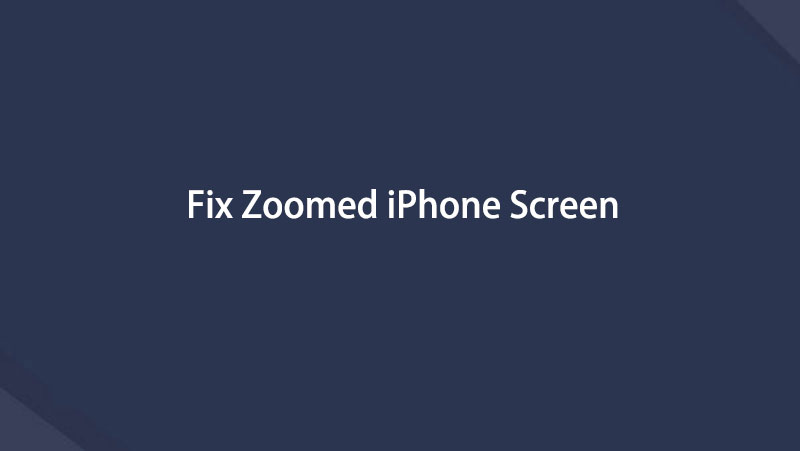- Parte 1. Cómo arreglar la pantalla ampliada en el iPhone mediante un reinicio
- Parte 2. Cómo arreglar la pantalla ampliada en iPhone desactivando el zoom en la configuración
- Parte 3. Cómo arreglar la pantalla ampliada en iPhone a través de iTunes/Finder
- Parte 4. Cómo arreglar la pantalla ampliada en iPhone con FoneLab iOS System Recovery
- Parte 5. Preguntas frecuentes sobre la pantalla del iPhone ampliada y atascada
arreglar iPhone / iPad / iPod desde Modo DFU, modo de recuperación, logotipo de Apple, modo de auriculares, etc. al estado normal sin pérdida de datos.
Las 4 mejores soluciones para la pantalla del iPhone ampliada atascada con guía
 Actualizado por Lisa ou / 26 dic, 2023 15:50
Actualizado por Lisa ou / 26 dic, 2023 15:50¿Por qué la pantalla de mi iPhone está ampliada? Utilizo la función de zoom en mi iPhone de vez en cuando y, a menudo, funciona bien. Pero esta vez, parece que no puedo salir de la función de zoom, no importa cuánto intento alejar la pantalla con mis dedos. ¿Alguien tiene una idea de cuál es el problema? Si es así, ¿cómo lo soluciono? Necesito ayuda para poder usar bien mi dispositivo nuevamente. Por favor ayuda.
Un iPhone tiene varias funciones que mejoran la experiencia de uso de su dispositivo y, por lo general, funcionan bien. Pero al igual que otros dispositivos, todavía encuentra algunos problemas que afectan la eficiencia del iPhone. Por ejemplo, es posible que experimentes fallos en el sistema que hagan que tu dispositivo se quede atascado en una pantalla ampliada. Una falla técnica o un simple error humano también puede causarlo.
Bueno, ¡aquí tienes buenas noticias! No importa qué causó que su iPhone se acercara. Solo necesita asimilar la información que proporciona este artículo y todos sus problemas relacionados con la pantalla del dispositivo se resolverán. A continuación se encontrarán varias soluciones con instrucciones simplificadas, así que siéntase libre de disfrutar cada parte y realizar con éxito métodos de reparación efectivos.
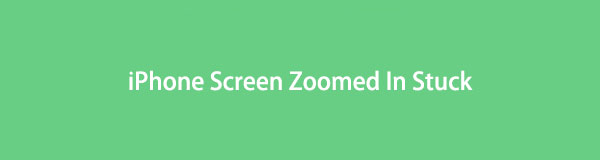

Lista de Guías
- Parte 1. Cómo arreglar la pantalla ampliada en el iPhone mediante un reinicio
- Parte 2. Cómo arreglar la pantalla ampliada en iPhone desactivando el zoom en la configuración
- Parte 3. Cómo arreglar la pantalla ampliada en iPhone a través de iTunes/Finder
- Parte 4. Cómo arreglar la pantalla ampliada en iPhone con FoneLab iOS System Recovery
- Parte 5. Preguntas frecuentes sobre la pantalla del iPhone ampliada y atascada
Parte 1. Cómo arreglar la pantalla ampliada en el iPhone mediante un reinicio
Siempre que un dispositivo como un iPhone encuentra un problema, reiniciar es el método principal que los usuarios suelen utilizar. Resuelve problemas simples, como fallas técnicas, por lo que es el proceso más básico para arreglar una pantalla ampliada atascada. Solo se necesitan presionar unas cuantas teclas del dispositivo para finalizar y los problemas desaparecerán inmediatamente. Pero como se mencionó, es sólo para reparar problemas simples, por lo que si no funciona, es posible que tengas que proceder a la siguiente estrategia.
Tome en serio el siguiente procedimiento sin preocupaciones para reparar el problema de ampliación de la pantalla del iPhone atascada a través de reiniciando iPhone:
iPhone sin botón de inicio: presiona el botón del iPhone Volumen superior clave, seguida de la Volumen más bajo llave. Inmediatamente después, presione el Motor durante más tiempo hasta que el dispositivo se reinicie.
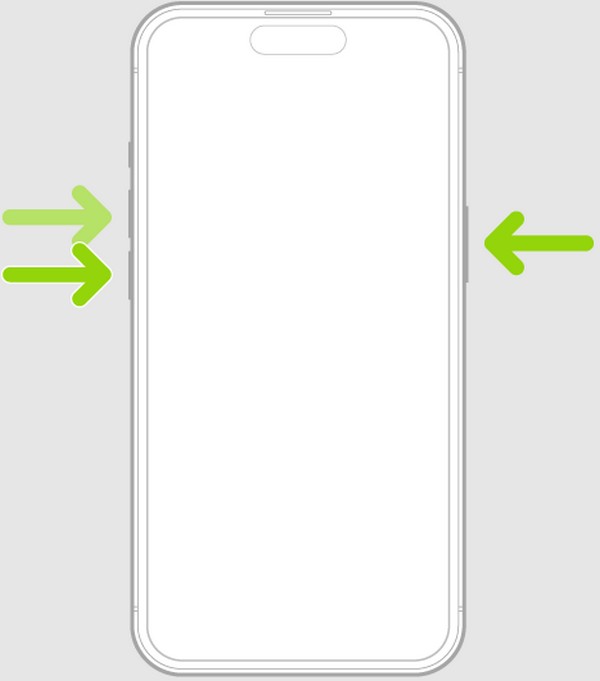
iPhone con botón de inicio: coloca el dedo en el Motor y Inicio teclas simultáneamente. Cuando el dispositivo emita un zumbido y se reinicie, suéltelos para que se reinicie.
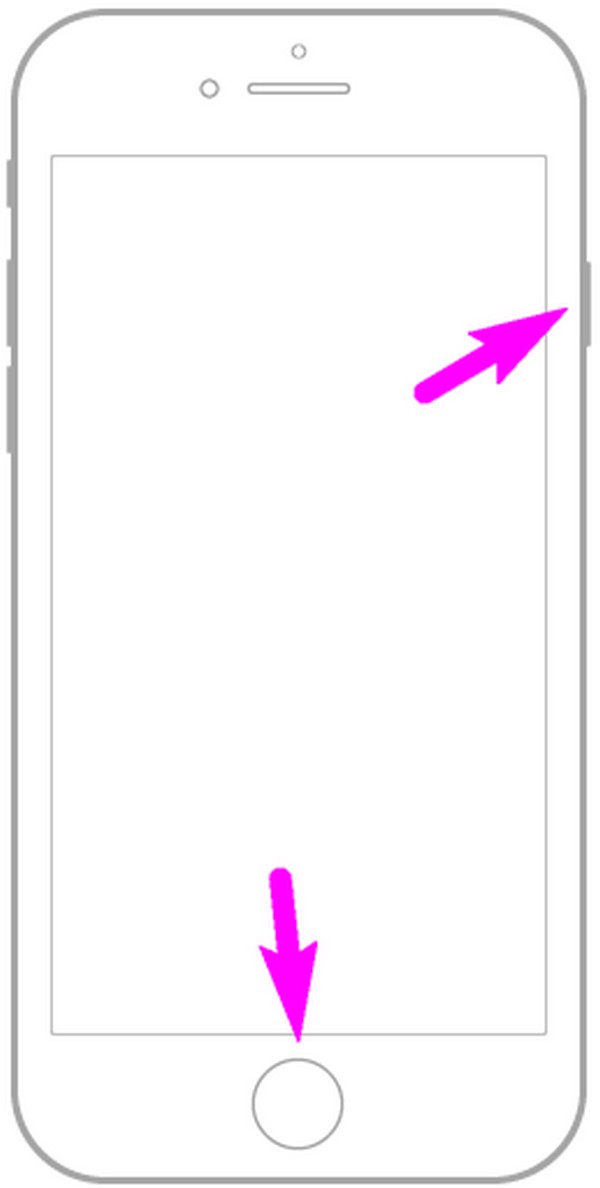
FoneLab le permite reparar el iPhone / iPad / iPod desde el modo DFU, el modo de recuperación, el logotipo de Apple, el modo de auriculares, etc. hasta el estado normal sin pérdida de datos.
- Solucionar problemas del sistema iOS deshabilitado.
- Extraiga datos de dispositivos iOS deshabilitados sin pérdida de datos.
- Es seguro y fácil de usar.
Parte 2. Cómo arreglar la pantalla ampliada en iPhone desactivando el zoom en la configuración
Mientras tanto, la función Zoom en Configuración puede estar habilitada, por lo que no puedes salir de ella. Si es así, sólo tienes que desactivarlo para poder alejar la pantalla de tu iPhone atascada. Navegar por la aplicación Configuración es sencillo, por lo que, al igual que con el método anterior, espere resolver el problema con esta técnica en cuestión de minutos. Sin embargo, no solucionará el problema si se debe a fallas u otros problemas del dispositivo.
Tenga en cuenta el proceso fácil de usar que se muestra a continuación para comprender cómo arreglar la pantalla ampliada del iPhone desactivando Zoom en Configuración:
Paso 1Diríjase a Ajustes y elige General cuando la pestaña se muestra en la interfaz inicial de la aplicación. Luego, seleccione el Accesibilidad .
Paso 2La siguiente pantalla contiene la Meet control deslizante, así que muévalo para desactivar la función. Luego, su pantalla volverá a su tamaño original.
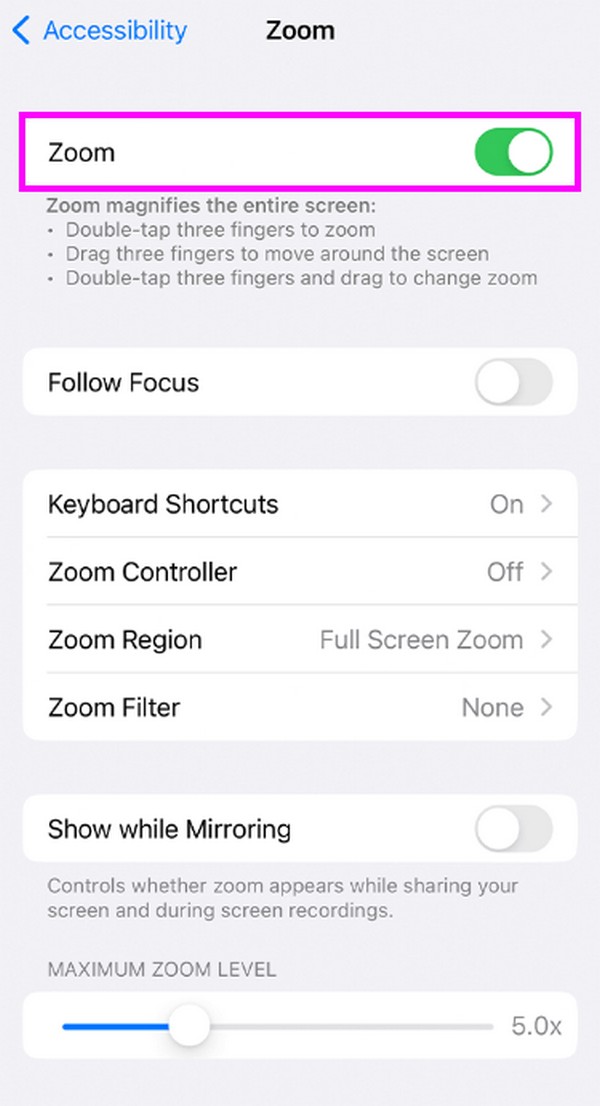
FoneLab le permite reparar el iPhone / iPad / iPod desde el modo DFU, el modo de recuperación, el logotipo de Apple, el modo de auriculares, etc. hasta el estado normal sin pérdida de datos.
- Solucionar problemas del sistema iOS deshabilitado.
- Extraiga datos de dispositivos iOS deshabilitados sin pérdida de datos.
- Es seguro y fácil de usar.
Parte 3. Cómo arreglar la pantalla ampliada en iPhone a través de iTunes/Finder
También es posible arreglar una pantalla de iPhone ampliada y atascada a través del programa Finder o iTunes. Es una mejor estrategia si no puedes desactivar la función Zoom en el iPhone porque la pantalla es demasiado grande para mostrar las opciones correctamente. Por lo tanto, si usa iTunes o Finder, podrá ver mejor la pantalla que muestra las opciones de la función Zoom. Luego, podrás desactivarlo fácilmente siempre que tengas un cable Lightning conectando tus dispositivos.
Siga las sencillas instrucciones que aparecen a continuación para arreglar la pantalla de un iPhone demasiado ampliada a través de iTunes o Finder:
Paso 1Conecte los extremos de un cable Lightning a su iPhone y computadora, luego inicie el Finder or iTunes programa. Verá el nombre de su dispositivo en su interfaz, así que haga clic en él para continuar.
Paso 2Bajo la General pestaña, busque y haga clic Configurar Accesibilidad. Luego, desmarca la Meet opción en el cuadro de diálogo emergente y seleccione OK para arreglar la pantalla ampliada de tu iPhone.
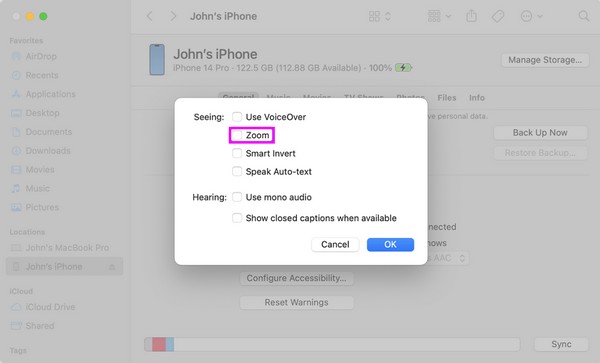
Parte 4. Cómo arreglar la pantalla ampliada en iPhone con FoneLab iOS System Recovery
Si ha intentado todo lo anterior y aún no ha podido solucionar el problema del zoom, un programa profesional como FoneLab iOS recuperación del sistema Debe ser el método que necesitas. Esta herramienta se especializa en arreglar sistemas iOS anormales en una computadora. Por lo tanto, puede confiar en que reparará su iPhone atascado con el zoom y otros problemas del sistema. Puede elegir entre los modos Avanzado y Estándar al reparar con este método. Significa que puedes elegir si borrar tu iPhone para limpiar su contenido durante el proceso o mantenerlo seguro en el dispositivo.
FoneLab le permite reparar el iPhone / iPad / iPod desde el modo DFU, el modo de recuperación, el logotipo de Apple, el modo de auriculares, etc. hasta el estado normal sin pérdida de datos.
- Solucionar problemas del sistema iOS deshabilitado.
- Extraiga datos de dispositivos iOS deshabilitados sin pérdida de datos.
- Es seguro y fácil de usar.
Además, FoneLab iOS System Recovery puede reparar un iPhone que está deshabilitado, se reinicia en bucle, tiene un problema de carga, no puede cargar, no puede encenderse, está bloqueado al verificar las actualizaciones y más. Es compatible con todos los dispositivos iOS en diferentes versiones y se puede instalar en computadoras macOS y Windows. Por lo tanto, no espere encontrar problemas de compatibilidad una vez que instale y utilice este programa de recuperación del sistema. Mientras tanto, siéntete libre de explorar sus funciones más adelante.
Comprenda los pasos de muestra a continuación para determinar cómo reparar la pantalla ampliada en iPhone con FoneLab iOS System Recovery:
Paso 1El archivo de recuperación del sistema FoneLab iOS se puede descargar a través del Descargar gratis , así que haga clic en él para obtener el instalador. Cuando esté guardado, navegue por el procedimiento de instalación para poder ejecutar el programa de recuperación en su escritorio luego.
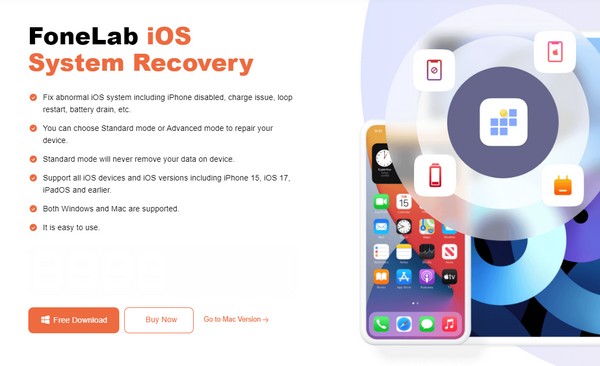
Paso 2Pick Recuperación del sistema de iOS en la parte superior derecha una vez que se muestra la interfaz principal. Después de eso, los problemas del dispositivo compatible se mostrarán con el Inicio pestaña en la parte inferior. Haga clic en él y conecte su cable USB a los dispositivos. Luego, elija el modo de reparación que desee en la siguiente pantalla antes de hacer clic en Confirmar del botón.
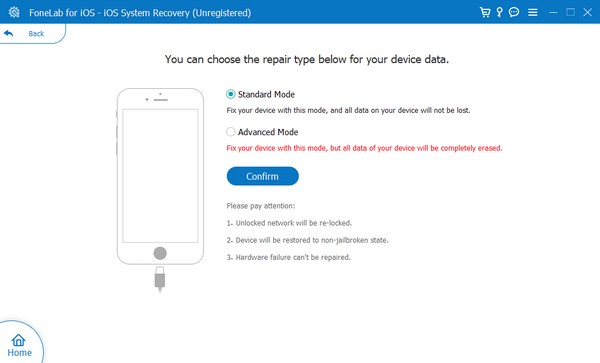
Paso 3Finalmente, use la guía en pantalla en la interfaz para poner su dispositivo en modo de recuperación. Asegúrese de seguir las instrucciones correctas haciendo clic en el modelo de su dispositivo en las opciones superiores. Luego, se descargará el paquete de firmware para reparar el problema del zoom con su iPhone.
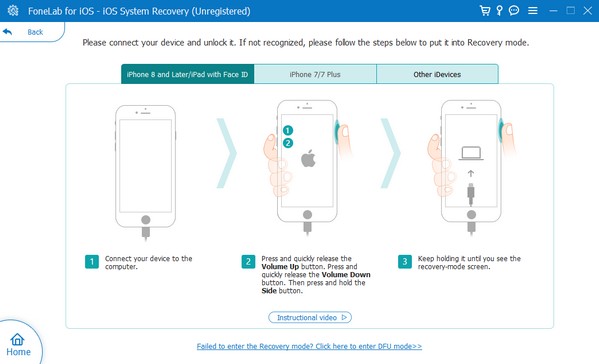
FoneLab le permite reparar el iPhone / iPad / iPod desde el modo DFU, el modo de recuperación, el logotipo de Apple, el modo de auriculares, etc. hasta el estado normal sin pérdida de datos.
- Solucionar problemas del sistema iOS deshabilitado.
- Extraiga datos de dispositivos iOS deshabilitados sin pérdida de datos.
- Es seguro y fácil de usar.
Parte 5. Preguntas frecuentes sobre la pantalla del iPhone ampliada y atascada
1. ¿Cómo puedo reducir manualmente el zoom de la pantalla de mi iPhone?
Utilice tres dedos para tocar dos veces la pantalla de su iPhone. Si el dispositivo está en su estado normal, la pantalla volverá automáticamente a su tamaño normal. De lo contrario, es posible que esté experimentando un problema desconocido. Si este es el caso, pruebe las estrategias sugeridas anteriormente para reparar el problema con su iPhone y devolver la pantalla a la normalidad.
2. ¿Hacer zoom en un iPhone reduce la calidad de la imagen?
Sí, lo hace. Dado que afecta a los píxeles de la imagen, reduce automáticamente la calidad cuando haces zoom en el iPhone. Pero no te preocupes; la foto aún puede ser de buena calidad si es de alta resolución.
Con suerte, la información y las pautas de este artículo se adaptarán a las necesidades e inquietudes de su dispositivo. Para obtener más información, consulte algunas publicaciones más en el sitio de FoneLab.
FoneLab le permite reparar el iPhone / iPad / iPod desde el modo DFU, el modo de recuperación, el logotipo de Apple, el modo de auriculares, etc. hasta el estado normal sin pérdida de datos.
- Solucionar problemas del sistema iOS deshabilitado.
- Extraiga datos de dispositivos iOS deshabilitados sin pérdida de datos.
- Es seguro y fácil de usar.
A continuación se muestra un video tutorial para referencia.